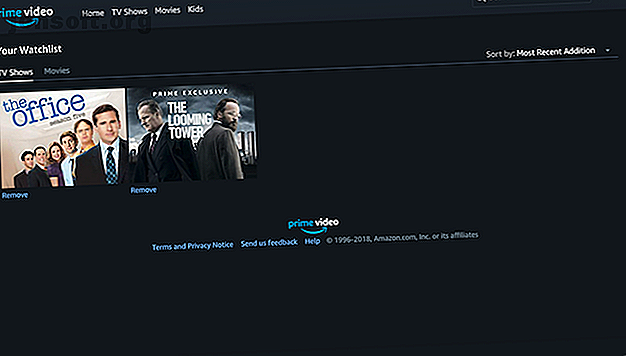
8 Essentiële Amazon Prime-videotips om je streaming te verbeteren
Advertentie
Amazon Prime Video bestaat al een tijdje in tal van landen. En in de loop van deze jaren heeft het bedrijf verschillende handige functies toegevoegd, zoals X-Ray om zijn streamingdienst aantrekkelijker te maken. Er zijn echter nog tal van andere trucs die je misschien niet kent.
Hier zijn verschillende essentiële tips om je te helpen Amazon Prime Video op te laden.
1. Stel een volglijst samen

Amazon voegt vaak nieuwe originele shows of films toe. En als je iemand (zoals ik) bent die moeite heeft om de constante instroom van nieuwe inhoud bij te houden, moet je beginnen met het opstellen van een volglijst
Zoals de naam al doet vermoeden, kun je de programma's toevoegen die je wilde zien en niet genoeg tijd hebt om naar je volglijst te kijken. U kunt dit doen door op het kleine plusteken onderaan de miniatuurafbeelding van een show of film te klikken.
De volglijst zelf kan worden geopend door naar een optie genaamd Uw volglijst te gaan die zich in het menu bovenaan bevindt. U kunt zelfs de items van uw volglijst sorteren op basis van verschillende statistieken.
2. Bewerk uw kijkgeschiedenis

Iedereen heeft zijn schuldige genoegens en het is prima dat je die vreselijke film leuk vindt. U wilt echter zeker niet dat uw partner weet dat u het opnieuw hebt bekeken op Prime Video of dat die film uw aanbevelingen beïnvloedt.
In dat geval moet u leren hoe u de kijkgeschiedenis van uw account kunt bewerken. Om je kijkgeschiedenis te wissen, moet je naar Account en instellingen gaan en vervolgens op het tabblad Kijkgeschiedenis klikken. Daar kun je specifiek elke show of film die je ooit hebt bekeken op Prime Video verwijderen door op het X-pictogram ernaast te drukken.
3. Bewerk wat u vervolgens wilt bekijken

Op dezelfde manier kunt u met Amazon Prime Video de Watch Next-carrousel op de startpagina bewerken als u niet tevreden bent met een suggestie. Er is een kleine knop Bewerken bovenaan het gedeelte Volgende bekijken en als je erop klikt, worden de verwijderopties weergegeven voor elk afzonderlijk stuk inhoud dat eronder wordt weergegeven.
4. Schakel Auto Play uit

Een van de manieren waarop streamingdienst je aanspoort om tv-shows te bekijken De voor- en nadelen van Binge-Watching Television De voor- en nadelen van Binge-Watching Television Binge-kijken is een recent fenomeen dat vrijwel iedereen heeft gedaan dankzij Netflix, Hulu en Amazon Prime. Maar voor al zijn verschillende pluspunten, heeft het ook enkele nadelen. Lees meer is door auto-play te gebruiken. Zodra je klaar bent met een aflevering, staat er automatisch een andere in de wachtrij om te spelen. Daarom is het tijd om de stekker uit het autoplay te trekken. Als je autoplay op Amazon Prime Video wilt uitschakelen, ga je naar de instellingen en op het tabblad Afspelen vind je een snelle optie om Automatisch afspelen uit te schakelen.
5. Stream via Google Chromecast

De vete van Google en Amazon heeft geleid tot een veelheid van controverses, waarvan de meeste betrekking hebben op het intrekken van de diensten van het platform (en) van de ander. Met Amazon kunt u bijvoorbeeld niet langer Prime Video-inhoud op Google Cast streamen. Gelukkig is er een oplossing.
Omdat Google Cast compatibel is met screen mirroring, kunt u eenvoudig het scherm van uw apparaat casten om Prime Video te streamen. Op een desktop hebt u Google Chrome nodig met een ingebouwde cast-optie en op een Android-telefoon de Google Home-app. We hebben gedetailleerd uitgelegd hoe u Amazon Prime kunt bekijken met een Chromecast. Amazon Prime Video kunt bekijken op uw tv met Chromecast. Amazon Prime Video kunt bekijken op uw tv met Chromecast Amazon Prime Video werkt niet op Chromecast. Hier leest u hoe u dit kunt omzeilen en Amazon Prime op uw tv kunt bekijken. Lees meer voor degenen die meer hulp nodig hebben.
Helaas kunnen iOS-gebruikers niets anders doen dan overschakelen naar een computer wanneer ze Prime Video op hun televisie willen afspelen.
6. Gebruik zoekfilters

Vreemd genoeg heeft Amazon Prime Video geen zoekfilters die je kunt gebruiken om door specifieke genres of films uit een bepaalde periode te bladeren. Er zijn echter een paar indirecte manieren waarop u dezelfde resultaten kunt bereiken.
De eerste kan op Prime Video zelf worden gedaan. Hoewel de zoekbalk van de service geen filters toont, kunt u een categorie opzoeken. U kunt bijvoorbeeld "Action" typen en Prime Video zal Action-films of -shows openen.
De tweede methode is uitgebreider, maar daarvoor moet u een website van derden bezoeken, JustWatch genaamd. Terwijl JustWatch in de eerste plaats is ontworpen om u te helpen ontdekken waar films beschikbaar zijn om te streamen Hoe te controleren welke films beschikbaar zijn om te streamen Hoe te controleren welke films beschikbaar zijn om te streamen Soms is het moeilijk om te bepalen of uw favoriete films of tv-programma's beschikbaar zijn om te streamen. Gelukkig heb je verschillende tools tot je beschikking. Lees meer, u kunt het ook gebruiken als een uitgebreide zoekmachine voor Prime Video of andere platforms. Klik in het startscherm op het pictogram Amazon Prime Video en vervolgens kunt u de filters aanpassen zoals Genres en Jaar van uitgave.
7. Bekijk Geo-Locked Content
Amazon heeft recent Prime Video uitgebreid naar nieuwe regio's, en dat heeft geleid tot een heleboel nieuwe originelen. De meeste zijn echter alleen beschikbaar om te bekijken in hetzelfde land waar ze zijn geproduceerd. Omdat deze shows vaker wel dan niet Engelse ondertitels hebben, zijn ze het bekijken waard.
Het enige wat u hoeft te doen is de geografische beperkingen van Amazon te omzeilen, wat kan worden bereikt met een VPN. Voor niet-ingewijden zijn er verschillende redenen om een VPN te gebruiken 11 Redenen waarom u een VPN nodig hebt en wat het is 11 Redenen waarom u een VPN nodig hebt en wat het is Virtuele privé-netwerken kunnen uw privacy beschermen. We leggen uit wat ze precies doen en waarom u een VPN moet gebruiken. Lees meer, inclusief de mogelijkheid om door inhoud uit andere landen te bladeren. Wij bevelen ExpressVPN persoonlijk aan. Gebruik deze link om drie maanden GRATIS te krijgen wanneer u zich voor een jaar aanmeldt.
8. Deel Amazon Prime Video met andere mensen

Uw gezin hoeft geen meerdere Amazon Prime-lidmaatschappen te kopen om toegang te krijgen tot Prime Video. Met Amazon kun je je Prime-voordelen delen met een andere volwassene, plus maximaal vier teeangers en vier kinderen. Nadat u de accounts van de Amazon Households-pagina hebt toegevoegd, kunnen ze alle Prime-voordelen gebruiken, inclusief Prime Video, Prime Reading en meer.
Meer coole dingen om te doen met Amazon Prime Video
Deze tips zullen je Amazon Prime Video-ervaring zeker een boost geven. Er zijn echter nog veel meer leuke dingen die je kunt doen met Amazon Prime Video 8 Leuke dingen die je kunt doen met Amazon Prime Video 8 Leuke dingen die je kunt doen met Amazon Prime Video Je kunt meer doen dan alleen video's streamen via Amazon Prime Video . Hier zijn verschillende handige tips, trucs en verborgen functies die je Amazon Prime Video-ervaring zullen verbeteren ... Lees meer.
Ontdek meer over: Amazon Prime, Media Streaming, Online Video.

